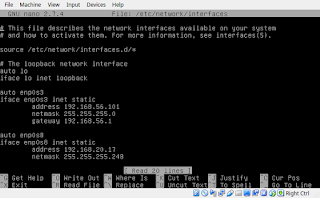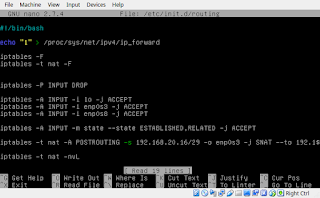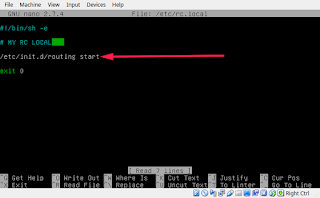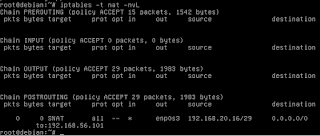Di debian 9 sendiri, langkah-langkah untuk melakukan proses routing sama saja seperti pada debian versi sebelumnya. Namun, ada sedikit konfigurasi khusus yang dilakukan agar proses routing dapat dilakukan.
Pada debian 9, sebuah file yang biasa kita gunakan untuk meload script routing secara otomatis pada saat sebuah sistem operasi baru dinyalakan. Yaitu, file rc.local . yang biasanya dapat kita gunakan langsung pada debian sebelumnya, di debian 9 kita diharuskan untuk mengaktifkannya terlebih dahulu.
Berikut: cara mengaktifkan file rc.local pada debian 9
Setelah mengaktifkan file rc.local pada debian 9, selanjutnya kita lakukan proses routing :)
Pada gambar topologi yang sudah dibuat. pada bagian pertama cara membuat server jaringan dengan debian 9
Akan kita ketahui bahwa
Interface pada jaringan debian server ada 2
- Dari WAN/Koneksi Internet => disini saya pakai wifi yang saya share ke interface virtualbox. bagi pengguna windows yang akan ingin melakukan hal yang sama bisa cari di internet. bagi pengguna linux desktop yang terinstall virtualbox di laptopnya, dan ingin share koneksi jaringan nya, bisa klik Membuat Virtual Machine Server dengan Virtualbox di Linux disini, anda akan tahu bagaimana cara menshare koneksi internet dari wifi/lan ke vbox0.
- IP Lokal => ip lokal disini adalah sebuah ip yang kita buat untuk menyambungkan atau menghubungkan server dengan client.
enp0s3 dan enp0s8 adalah nama interface pada debian yang saya install di virtualbox. mungkin penamaan interface di debian anda agak berbeda, lakukan pengecekan dengan cara ketik perintah ip a pada debian
IP WAN enp0s3 =>
address 192.168.56.101
netmask 255.255.255.0 (/24)
gateway 192.168.56.1
ip wan diatas adalah ip yang saya dapatkan/buat dari WAN/koneksi internet saya, dalam kasus ini, ip hasil sharing wifi ke interface vbox0. lalu, saya gateway kan ke ip yang ada pada vbox0 (Virtual Host-Only Adapter).
IP LOKAL/LAN enp0s8 =>
address 192.168.20.17
netmask 255.255.255.248 (/29)
IP lokal/LAN bebas, bisa mengikuti atau bisa buat sendiri, asal masih mengikuti kaidah subnetting atau pembagian jaringan.
Oke, setelah dapat kita ketahui topologi dan ip yang akan kita buat, selanjutnya kita implementasi kan ke vbox untuk melakukan proses routing.
1). Masukkan ip address pada masing-masing interface untuk melakukan routing
nano /etc/network/interfaces
isikan seperti pada gambar dan sesuaikan dengan ip address anda.
Ingat!!!, Routing tidak akan berjalan jika ada kesalahan pada konfigurasi ip address
2). Simpan dengan cara, ctrl+x > y > enter
3). Lalu, tambahkan juga nameserver pada file /etc/resov.conf dengan ketik
nano /etc/resolv.conf
Tambahkan,
nameserver 192.168.20.17
nameserver 8.8.8.8
4). Lakukan Restart dengan cara,
/etc/init.d/networking restart
5). Cek dengan ketik perintah ip a, untuk melihat apakah sudah benar ip address yang kita buat sebelum melakukan proses routing
6). Buat sebuah file /etc/init.d/routing
nano /etc/init.d/routing
isi seperti berikut,
7). Ubah permission pada file /etc/init.d/routingchmod 755 /etc/init.d/routing
8). Jalankan file /etc/init.d/routing dan pastikan berhasil.
/etc/init.d/routing start9). Tambahkan ke dalam file rc.local
10). reboot, dan jalankan script dibawah
iptables -t nat -nvL
jika muncul seperti gambar dibawah, proses routing pada debian 9 telah berhasil dan selesai.
Untuk Memastikannya lagi, lakukan tes ping ip address dan ping google.com
Selanjutnya untuk melihat proses routing telah berhasil pada client, kita perlu menghubungkannya secara statis atau dinamis dengan dhcp server
Selamat! proses konfigurasi routing debian 9 telah selesai.
sekian & terimakasih